Напомним, что полноценная работа любой гостевой системы на гипервизоре VMWare ESXi крайне затруднительна без установки специального набора приложения и драйверов, называемый VMware Tools. Напомним зачем, собственно, нужны VMware Tools. Это:
- Возможность корректного выключения/перезагрузки гостевой ОС (Windows,Linux, FreeBSD или Solaris ) из интерфейса клиента VMWare
- Отправка сигналов heartbeat-а на сервер VSphere
- Управление курсором и разрешением экрана при работе из консоли в системах Windows
- Синхронизация времени между гипервизором и гостевой ОС
- Включают наборы драйверов для SVGA , сетевого драйвер vmxnet, драйвера BusLogic SCSI, драйвера для мыши
- Возможность copy/past файлов и передача буфера обмена между гостевой и хостовой ОС
- Передача информации (такой как текущий ip адрес, тип гостевой ОС и т.д)
- и многое другое
И если установка VMware Tools в ОС Windows крайне проста, то на серверах с Linux, имеющих только голый CLI у начинающих администраторов она может вызвать затруднения. В этой статье мы познакомимся с процедурой установки VMware Tools на популярных ОС семейства Linux.
Монтируем диск с VMware Tools
На этом этапе, полностью одинаковым для любой ОС, мы должны подключить виртуальный диск с дистрибутивом VM Tools в гостевую ОС.
В VMware Workstation идем в меню VM > Install VMware Tools…
В VMware vSphere Hypervisor (ESXi) нажмите VM > Guest > Install/Upgrade VMware Tools
Установка VMware Tools в Debian
Зайдите в систему с правами root. Перед началом установки рекомендуется произвести полное обновление системы и перезагрузить сервер.
apt-get update && apt-get dist-upgrade
shutdown -r now
Установим пакет Linux Header с помощью команды:
apt-get update && apt-get install build-essential linux-headers-$(uname -r) libglib2.0-0
Монтируем диск с VMware Tools и распаковываем файлы:
mount /dev/cdrom /mnt
tar xvfz /mnt/VMwareTools-*.tar.gz -C /tmp/
Запускаем установку VMTools командой:
perl /tmp/vmware-tools-distrib/vmware-install.pl
В процессе установки на все вопросы оставляем стандартные значения нажатием Enter. После окончания установки вновь перезагрузите сервер.
shutdown -r now
Установка VMware Tools в Ubuntu
Заходим в систему с пользователем, имеющим привилегии sudo. Здесь также начнем с обновления всех компонентов системы и перезагрузки:
sudo apt-get update && sudo apt-get dist-upgrade
sudo shutdown -r now
Устанавливаем Linux Header командой
sudo apt-get update && sudo apt-get install build-essential linux-headers-$(uname -r)
Монтируем диск с VMTools и распаковываем архив
sudo mount /dev/cdrom /mnt
sudo tar xvfz /mnt/VMwareTools-*.tar.gz -C /tmp/
Установку VMware Tools запускаем командой:
sudo perl /tmp/vmware-tools-distrib/vmware-install.pl
Оставим все значения по0умолчанию, нажимая в процессе установки Enter. После установки vmTools перезагрузите систему:
sudo shutdown -r now
Установка VMware Tools на CentOS
Заходим в систему с правами root и запускаем (крайне рекомендуется) полное обновление пакетов системы, после которого выполняем перезагрузку:
yum update
shutdown -r now
Устанавливаем компилятор Linux Header:
yum install gcc perl
Монтируем диск с VMware Tools и распаковываем файлы:
mount /dev/cdrom /mnt
tar xvfz /mnt/VMwareTools-*.tar.gz -C /tmp/
Установку VMware Tools выполняем командой:
perl /tmp/vmware-tools-distrib/vmware-install.pl
Соглашаемся со всеми параметрами и перезагружаем систему:
shutdown -r now
Как видите установка VMTools в ОС семейства Linux достаточно проста и удобна.





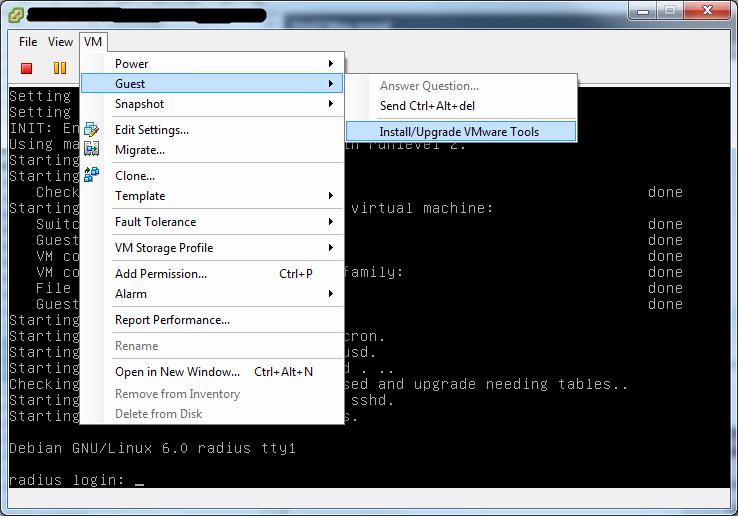







Нашел еще вот такой интересный способ установки всего одной строкой:
_http://blog.vadmin.ru/2010/01/vmware-tools-linux.html
Отличий не вижу, в Вашей ссылке просто используется GUI Linux . Я постарался сделать более общую инструкцию, предполагающую что у вас не установлены не нужные компиляторы не гуй
Спасибо очень Ваша статья помогла, другие сайты и статьи не помогли.
доступно и понятно, а главное всё работает.
Как проверить какие компоненты установились? Я вот тут в Mageia поставил всё по инструкции. (Ну, кроме определенных команд), даю команду rpm -qa | grep vmware и мне выдает только название одного пакета x11-driver-video-vmware-версия.mga5
Решил освежить хорошую статью.
Так же можно запускать скрипт с ключами
perl /tmp/vmware-tools-distrib/vmware-install.pl -f -d-f —force
-d —default
ставиться все автоматически и по умолчанию.
$ sudo apt-get install open-vm-tools
и всего делов
Большое спасибо. Правда нынче sudo в Debian отменили.
Но su, а потом apt-get install open-vm-tools отлично пашет
Автору огромнейшее спасибо, действительно все коротко, ясно, понятно и работает. Пытался воспользоваться другими сайтами но ни чего не получалось, хотя там даже с картинками объяснялось. А тут с первого раза и без танцев с бубном. Ставил в Ubuntu. Еще раз спасибо.
Оч помогло! Спасибо!
А у меня не сработало. Когда воожу команду mount /dev/cdrom /mnt мне centos выдаёт
no medium found on /dev/sr0
И что с этим делать — не понятно